راهنمای جامع تنظیمات آنتی ویروس AVAST 5 !
آنتی ویروس آواست یکی از آنتی ویروس های مشهور در دنیای برنامه های امنیتی به شمار میرود . این آنتی ویروس در سال های اخیر توانسته جایزه بهترین آنتی ویروس و درجه Advanced را دریافت کند .
آواست از سال 1988 کار خود را شروع کرده و توسط شرکت Avast Software توسعه داده میشود .
اکنون در قسمت زیر اطلاعاتی را در مورد خود برنامه و همچنین شرکت سازنده این آنتی ویروس برای شما خواهیم آورد :
نام برنامه : Avast Antivirus
انواع نسخه ها : تجاری و رایگان ( در زمان نوشته شدن این مقاله )
آخرین نسخه پایدار : 5.1.864 ( در زمان نوشته شدن این مقاله )
سیستم عامل های پشتیبانی شده : ویندوزهای 2000 ، ایکس پی ، ویستا ، هفت و ویندوز سرور . لینوکس ، مکینتاش و پالم او اس ( در زمان نوشته شدن این مقاله )
اجازه نامه : نرم افزار اختصاصی ( در زمان نوشته شدن این مقاله )
مقر شرکت اصلی : شهر پراگ ، جمهوری چک ( در زمان نوشته شدن این مقاله )
تصویری از ساختمان شرکت اصلی :
تصویری از موسسین شرکت آواست :
سمت راست Pavel Baudis و سمت چپ Eduard Kučera .
این آنتی ویروس دارای دو نسخه تجاری و رایگان است که شما میتوانید با دریافت نسخه رایگان به استفاده از این برنامه بپردازید و مشکلاتی نظیر آپدیت نشدن ، از کار افتادن برنامه و غیره را به دلیل تقلبی بودن ندارید .
قبل از شروع شاید بهتر باشد که تعدادی از قابلیت های این آنتی ویروس را نیز خدمت شما عرض کنیم :
1- حفاظت در برابر ویروسها و جاسوس افزارهای رایانهای
۲- حفاظت بلادرنگ از سیستم در برابر روتکیتها
۳- شناسایی برنامههای ناخواسته
۴- بروزرسانی سریع
۵- ویژگی شناسایی هوشمندانه (Heuristic engine)
۶- ویژگی اسکن خودکار و زمان بندی شده از سیستم
۷- محافظت از فایلهای سیستمی در برابر بدافزارها
۸- محافظت در برابر ایمیلهای مخرب
۹-رابط گرافیکی کاربر پسند
در ادامه قصد داریم تا به قسمت تنظیمات این آنتی ویروس سری بزنیم و موارد موجود را بررسی کنیم . در واقع تمامی مواردی که در قسمت Settings وجود داشته باشند ، بررسی خواهند شد .
ابتدا برنامه را باز کنید .
از قسمت بالا و سمت راست برنامه روی گزینه Settings کلیک کنید .
در پنجره ای جدید با تنظیمات آنتی ویروستان روبرو خواهید شد .
در قسمت سمت چپ گزینه هایی را میبینید که هر کدام یک بخش از آنتی ویروس را مطابق میل شما تنظیم میکنند .
پس از بخش سمت چپ شروع میکنیم .
Basic : در این قسمت میتوانید تنظیمات پایه ای آنتی ویروس را انجام دهید .
Appearance : در این بخش سه گزینه وجود دارد که هر کدام بر تغییر ظاهر برنامه اثر گذار خواهند بود .
Show avast tray icon : در صورتی که این گزینه فعال باشد ، آیکون آواست در قسمت System Tray ویندوز ( بخش کنار ساعت ) ظاهر خواهد شد .
Animate the icon when scanning : در صورت فعال بودن این گزینه ، هنگام اسکن کردن سیستم ، تصویری به صورت انیمیشنی نمایش داده خواهد شد .
Use special graphic effect : این گزینه ها جلوه های گرافیکی را مشخص میکند . در صورتی که سیستم ضعیفی دارید ، این گزینه را غیر فعال کنید تا بازدهی برنامه بالاتر برود .
نکته : پس از اعمال تغییرات در سه قسمت توضیح داده شده ، بایستی یک بار سیستم خود را راه اندازی مجدد کنید تا تغییرات شما اعمال شوند .
Special Scans : در این قسمت میتوانید تنظیمات مربوط به اسکن ویژه آنتی ویروس آواست را انجام دهید .
Show special scan in avast user interface : در صورتی که این گزینه را فعال کنید ، پس از یک بار راه اندازی مجدد سیستم ، تنظیمات مربوط به اسکن ویژه به رابط کاربری آواست اضافه خواهد شد .
Behavior : در این بخش تنها یک گزینه وجود دارد و در واقع رفتار آنتی ویروس را مشخص میکند .
Automatically open the scan results when scan is finished : اگر این گزینه را فعال کنید ، در هنگام پایان یافتن عملیات اسکن ، یک گزارش کلی به شما از این عملیات داده خواهد شد .
****************************************************
Update : در این قسمت میتوانید تنظیمات مربوط به آپدیت برنامه را اعمال کنید .
Engine and virus definition : در این قسمت تنظیمات مربوط به موتور آنتی ویروس قابل تغییر است . ( گویا آی تی )
Automatic update : در صورت فعال بودن این گزینه ، بروز رسانی موتور آنتی ویروس به صورت خودکار انجام خواهد شد .
Ask when an update is available : اگر این گزینه فعال باشد ، هنگامی که بروز رسانی جدید آماده باشد ، آواست از شما به منظور بروز رسانی موتور آنتی ویروس سوال خواهد کرد .
Manual update : در صورت فعال بودن این گزینه نیز آپدیت موتور آنتی ویروس توسط خود کاربر انجام خواهد گرفت و در واقع عملیات آپدیت به صورت دستی انجام خواهد شد .
Program : از این قسمت تنظیمات مربوط به آپدیت برنامه قابل تغییر میباشد .
Automatic update : صورت فعال بودن این گزینه ، بروز رسانی برنامه به صورت خودکار انجام خواهد شد .
Ask when an update is available : اگر این گزینه فعال باشد ، هنگامی که بروز رسانی جدید آماده باشد ، آواست از شما به منظور بروز رسانی برنامه سوال خواهد کرد .
Manual update : در صورت فعال بودن این گزینه نیز آپدیت برنامه توسط خود کاربر انجام خواهد گرفت و در واقع عملیات آپدیت به صورت دستی انجام خواهد شد .
Update Parameters : در این بخش هم میتوانید خصوصیات و پارامترهای مربوط به آپدیت را تعیین کنید .
I only connect to the internet using a dial up modem : اگر این گزینه را فعال کنید ، در واقع به آواست فهمانده اید که شما در حال استفاده از اینترنت کم سرعت یا همان دیال آپ هستید و در اینصورت آواست بسته های مربوط به آپدیت را فشرده خواهد کرد تا سرعت بروز رسانی را افزایش دهد .
My computer is permanently connected to the internet : در صورت فعال سازی این گزینه نیز به آواست میگویید که به صورت دائم به اینترنت اتصال داشته و از نظر آپدیت برنامه مشکلی ندارید .
Details : در این قسمت میتوانید بیشتر وارد جزئیات آپدیت آنتی ویروستان شوید .
Update options : تنظیمات بیشتری از آپدیت را در این بخش انجام دهید .
Ask for reboot when needed : در صورت فعال بودن این گزینه ، اگر آنتی ویروس نیازی به راه اندازی مجدد سیستم داشته باشد ، از شما سوال خواهد پرسید .
Show notification box after automatic update : اگر این گزینه فعال باشد ، هنگامی که آپدیت به پایان برسد ، پیغام مبنی بر پایان یافتن عملیات نشان داده خواهد شد .
Show notification box if an error occurs : اگر هم این گزینه را فعال کرده باشید ، در صورت بروز خطایی هنگام آپدیت ، پیغامی به شما نشان داده خواهد شد .
Auto-update interval : در این قسمت شما میتوانید آپدیت برنامه را زمان بندی کنید .
Auto-update every : با وارد کردن یک عدد بر حسب دقیقه میتوانید آپدیت آنتی ویروس را به صورت اتوماتیک انجام دهید .
Proxy settings : در این قسمت میتوانید تنظیمات مربوط به پروکسی را انجام دهید .
****************************************************
Popups : در این بخش تنظیمات مربوط به پیغام ها و پاپ آپ ها وجود دارد .
Duration of info popups : مدت زمان نمایش پیغام های اطلاعاتی را مشخص میکند . این مدت زمان به صورت پیشفرض 20 ثانیه است که میتوانید آن را افزایش یا کاهش دهید .
Duration of update popups : در این قسمت میتوانید مدت زمان نمایش پیغام های مربوط به بروز رسانی را معین کنید . ( گویا آی تی )
Duration of alert popups : در اینجا هم میتوانید مدت زمان نمایش پیغام های هشداری را مشخص کنید .
****************************************************
Virus Chest : در اینجا میتوانید تنظیمات مربوط به قسمت Virus Chest یا همان صندوقچه ویروس ها را مشخص کنید .
Maximum size of chest : مقدار مقابل این گزینه ، حداکثر میزان فضای قابل استفاده برای قسمت Virus Chest است .
در صورتی که عدد صفر را وارد کنید ، یعنی فضای ذخیره سازی برای این قسمت محدودیتی نخواهد داشت .
Maximum size of file to be sent : مقدار مقابل این گزینه هم نشان میدهد که فایل هایی با حداکثر چه اندازه ای به این قسمت فرستاده خواهند شد .
****************************************************
Virus Alert : در این قسمت میتوانید تنظیمات مربوط به هشدار پیدا شدن بدافزار را تغییر دهید .
Alert Target : در این قسمت میتوانید تنظیمات مربوط به گیرنده هشدار که از طرق مختلف میتوانید به او هشدار دهید ، را تغییر دهید .
این روش ها عبارتنداز :
1- ارسال ایمیل
2- پرینتر
3- پیام شبکه ای
در اینجا ما تنها روش ارسال ایمیل را بررسی خواهیم کرد .
کافیست ابتدا پروتکل ایمیل ( SMTP یا MAPI ) را انتخاب کرده و سپس آدرس ایمیل مورد نظر را در ستون Send To وارد کنید و در قسمت پایین دکمه Add را بفشارید .
SMTP Settings : در این قسمت باید موارد مورد نیاز نظیر آدرس سرور SMTP ، پورت ، آدرس فرستنده و نهایتا نام کاربری و کلمه عبور را وارد کنید .
MAPI Settings : در این قسمت هم میتوانید تنظیمات مربوط به MAPI را مشخص کنید .
****************************************************
Exclusions : در این قسمت میتوانید استثنائاتی را برای آواست تعریف کنید .
در این بخش تنها یک تکست باکس و دو دکمه وجود دارد . با زدن دکمه Browse میتوانید یک مسیر را معین کنید که آنتی ویروس از بررسی آن چشم پوشی کند .
به عنوان مثال چند فایل دارید که نمیخواهید توسط آنتی ویروس بررسی شوند . میتوانید آنها را در یک فولدر قرار دهید و آدرس این فولدر را به لیست استثنائات بیفزایید . بدین ترتیب محتویات این فولدر بررسی نخواهند شد .
پس از وارد کردن آدرس بایستی دکمه Add را که در پایین این پنجره قرار دارد ، بفشارید .
در صورتی که خواستید مسیری را از لیست استثنائات حذف کنید ، کافیست در ردیف همان مسیر ، دکمه Delete را بفشارید .
****************************************************
Password : اگر قصد دارید جلوی تغییر در تنظیمات آنتی ویروس و کلا مناطق دیگر برنامه را بگیرید ، میتوانید از این بخش استفاده کنید .
شاید یکی از اعضای بازیگوش خانواده که معمولا بچه ها هستند ، سعی در بهم ریختن زندگی دیجیتالی شما داشته باشند و اگر این قسمت از زندگی دیجیتالی شما برنامه های امنیتی شما باشد که دیگر بدتر هم خواهد شد . چون امنیت شما با تهدید مواجه میشود .
آواست برای این مشکل هم یک راه حل ساده پیش پای شما گذاشته است .
کلمه عبور یا همان Password ساده ترین راه حل ممکن است !
با گذاشتن یک کلمه عبور میتوانید با خیال راحت آواست را به حال خودش بگذارید و مطمئن باشید که کسی نمیتواند تنظیمات شما را تغییر دهید یا کاری دیگری با آواست انجام دهد . ( گویا آی تی )
پس به منظور قرار دادن یک کلمه عبور برای آواست روی گزینه Password کلیک کنید .
در سمت راست باید گزینه Protect avast with a password را فعال کنید .
اکنون در تکست باکس اول کلمه عبور را وارد کنید . ( گویا آی تی )
در تکست باکس دوم کلمه عبور را تکرار کنید .
در قسمت پایین چند گزینه وجود دارد . این گزینه ها مناطقی هستند که توسط کلمه عبور محافظت خواهند شد .
1- دسترسی به قسمت های اصلی برنامه
2- تنظیمات
3- بخش حفاظت
4- تنظیمات حفاظتی
5- بخش اسکن
6- تنظیمات اسکن
7- بخش آپدیت
8- بخش صندوقچه ویروس ها
اکنون هر کدام از موارد بالا را فعال کنید ، بخش مربوط توسط کلمه عبور محافظت خواهد شد .
****************************************************
Silent/Gaming Mode : تنظیمات بخش Silent/Gaming Mode در این بخش قابل تغییر است .
آواست یک قابلیت بسیار مفید دارد . با فعال کردن قابلیت Silen/Gaming Mode ، اگر شما در حال بازی باشید ، دیگر هیچ پیغامی از سوی آواست برای شما نمایش داده نخواهد شد و بدون هیچ ترس و دلهره ای به خاطر بیرون پریدن از بازی میتوانید از بازی مورد علاقه خود لذت ببرید . البته این مورد فقط برای بازی ها نیست و در مورد برنامه هایی که حالت تمام صفحه ( Full screen ) دارند نیز صدق میکند .
Silent/Gaming Mode : در صورتی که این گزینه را فعال کنید ، هیچ پیغامی از سوی آواست صادر نخواهد شد و میتوانید با خیال راحت بازی کنید .
Silent if a full-screen application is running : در صورت فعال بودن این گزینه اگر برنامه ای به صورت تمام صفحه در حال اجرا باشد ، دیگر پیغامی از سوی آواست صادر نخواهد شد .
****************************************************
Status Bar : این بخش تنظیمات مربوط به قسمت نوار وضعیت آنتی ویروس را در خود قرار داده است .
آنتی ویروس ها برای نشان دادن وضعیت های مختلف از روش های متفاوتی استفاده میکنند و روشی که معمولا بیشترین استفاده و در عین حال بیشترین کارایی را دارد ، تغییر رنگ ظاهر برنامه است . با استفاده از این روش کاربر متوجه میشود که مشکلی به وجود آمده و باید آن را برطرف کند .
به عنوان مثال آنتی ویروس NOD 32 آیکون خود را که در System Tray قرار دارد ، به رنگ های متفاوتی در می آورد . البته این رنگ ها بستگی به سطح آن مشکل نیز دارند . به عنوان مثال اگر مشکل در سطح متوسط باشد ، معمولا رنگ زرد استفاده میشود و اگر مشکل در سطح بالا باشد ، از رنگ قرمز استفاده خواهد شد . در صورتی که همه چیز درست و بی نقص باشد ، رنگ سبز یا بعضا آبی انتخاب خواهد شد .
آنتی ویروس آواست نیز از تکنیک تغییر رنگ در رابط کاربری خود استفاده میکند . به عنوان مثال تصویر زیر را ببینید :
در صورتی که اگر همه چیز درست باشد ، رنگ به کار رفته در این قسمت تغییر خواهد کرد .
اکنون به توضیح بخش Status Bar خواهیم پرداخت .
Components Monitored : در این بخش میتوانید موارد تاثیر گذار در تعیین سطح حفاظت را مشخص کنید . به عنوان مثال اگر شما تیک هر یک از گزینه های زیر را بردارید ، آن مورد در تعیین سطح حفاظت تاثیر داده نخواهد شد .
این موارد عبارتنداز :
1- حفاظت از فایل های سیستمی
2- حفاظت در برابر ایمیل های مخرب
3- حفاظت در هنگام مرور وب
4- حفاظت در شبکه ها P2P
5- حفاظت در برابر پیام های فوری ( Instant Messages )
6- حفاظت از شبکه
7- حفاظت در برابر رفتار برنامه ها ( با استفاده از این روش رفتار برنامه های تحت نظر قرار گرفته و در صورت وجود یک رفتار مشکوک ، آنتی ویروس تدابیر مورد نظر خود را اتخاد میکند )
8- ورژن بانک اطلاعاتی آنتی ویروس
9- ورژن برنامه
10- آپدیت خودکار بانک اطلاعاتی آنتی ویروس
****************************************************
Language : در این قسمت میتوانید زبان رابط کاربری آواست را مشخص کنید .
به صورت پیشفرض فقط زبان انگلیسی در لیست زبان های آواست وجود دارد ، اما شما میتوانید با زدن دکمه Install additional languages ، زبان های دیگری را نیز به این به لیست زبان های آواست اضافه کنید .
لازم به ذکر است که زبان فارسی برای رابط کاربری آواست فعلا وجود ندارد .
****************************************************
Sounds : در این قسمت تنظیمات مربوط به صداهای آواست وجود دارد .
برخی از برنامه ها به منظور هشدار دادن به کاربر از صدا استفاده میکنند . آواست هم یکی از همین برنامه هاست . شما میتوانید تغییرات مورد نظر خود را در این بخش اعمال کنید .
Enable Avast Sounds : در صورتی که این گزینه فعال باشد ، آواست از صدا به منظور هشدار دادن به شما در هنگام رخ دادن وضعیت های مختلف استفاده خواهد کرد .
Events : رخدادهای مورد نظر شما که آواست در هنگام این اتفاقات صدا تولید میکند در این بخش قرار دارند .
این رخدادها عبارتنداز :
1- کشف یک بدافزار
2- پیدا کردن یک مورد مشکوک
3- پیدا کردن یک برنامه که به صورت بالقوه میتواند جزو دست برنامه های ناخواسته طبقه بندی شود .
4- اسکن کامل
5- آپدیت خودکار
Voiceovers : در این قسمت میتوانید از صدای خودتان به منظور هشدار دادن استفاده کنید . به عنوان مثال با صدای خودتان هشدار” اسکن بطور کامل انجام شد ” را بدهید . ( گویا آی تی )
البته این قابلیت بایستی در نسخه ای که شما استفاده میکنید وجود داشته باشد .
****************************************************
Maintenance : در این بخش شما قادر خواهید برخی امور تکراری را به خود آواست بسپارید تا به صورت خودکار انجام شوند .
Auto-cleanup : در این قسمت میتوانید تنظیمات مربوط به پاکسازی خودکار قسمت های مورد استفاده آواست را تغییر دهید .
Delete scan logs older than : اگر تعداد روزهای بوجود آمدن گزارشات مربوط به اسکن ها بیشتر از مقدار مقابل این گزینه شود ، این گزارشات به صورت اتوماتیک حذف خواهند شد .
Delete temporary scan logs older than : اگر تعداد روزهای بوجود آمدن گزارشات مربوط به اسکن ها که به صورت موقت ایجاد شده اند ، بیشتر از مقدار مقابل این گزینه شود ، این گزارشات به صورت اتوماتیک حذف خواهند شد .
Logs : در این قسمت میتوانید تنظیمات مربوط به گزارش ها را تغییر دهید .
Maximum size of each log file : مقدار مقابل این گزینه ، حداکثر حجمیست که هر فایل گزارش میتواند داشته باشد .
Enable debug logging : در صورتی که این گزینه فعال باشد و خطایی در آواست رخ دهد ، یک فایل گزارش از این خطا ایجاد شده و برای پشتیبانی فنی آواست ارسال خواهد شد . این مشکل بررسی شده و در نسخه های بعدی آواست برطرف خواهد شد .
****************************************************
Community : در این بخش میتواند با فعال کردن گزینه Participate in the avast community به مشارکت با جامعه کاربران آواست بپردازید .
****************************************************
Troubleshooting : تنظیمات مربوط به عیب یابی را نیز میتوانید از این بخش انجام دهید .
Enable rootkit scan on system startup : در صورت فعال کردن این گزینه میتوانید هنگام شروع به کار سیستم ، عملیات اسکن به منظور شناسایی روتکیت ها را انجام دهید .
Enable raw disk access during avast boot-time scan : با استفاده از این تکنیک آواست میتواند در هنگام بوت شدن سیستم به دیتاهای خام روی هارد دیسک دسترسی پیدا کرده و بدافزارهایی را که ممکن است پنهان شده باشند را پیدا کند .
Skip checking of digital signature of infected files : بعضی از آنتی ویروس ها به منظور جلوگیری از اشتباه مثبت ، از امضای دیجیتال فایل ها استفاده میکنند . اشتباه مثبت زمانی اتفاق می افتد که یک فایل روشی مانند ویروس ها دارد ولی این رفتار به هیچ وجه خطری برای کاربر ندارد . آنتی ویروس ها از امضای دیجیتال مربوط به شرکت ها استفاده میکنند تا فرق بین یک ویروس را با یک برنامه ساخت یک شرکت معتبر تشخیص دهند .
اگر شما این گزینه را فعال کنید ، آواست تفاوتی را قائل نمیشود و همه را جزو دسته بدافزارها گزارش میدهد .
Enable avast self-defense module : برخی از بدافزارها هستند که سعی در غیر فعال کردن و یا حذف آنتی ویروس موجود بروی سیستم را دارند . اگر شما این گزینه را فعال نگه دارید ، آواست در برابر این تهدیدات مقاومت خواهد کرد و به بدافزارها اجازه هیچ گونه عملی بر ضد خود را نمیدهد .
Load avast services only after loading other system services : آواست برای خود سرویسی دارد که در زمان بوت سیستم فعال میشود . گاهی اوقات ممکن است که این سرویس برای دیگر سرویس های سیستم مشکلی بوجود بیاورد و باعث ایجاد مشکل در آنها شود . بروز این مشکلات باعث freeze شدن یا به اصطلاح یخ زدن موقتی سیستم میشود . اگر برای شما هم چنین مشکلاتی بوجود آمده است ، پس فورا این گزینه را فعال کنید . با فعال کردن این گزینه ، سرویس مربوط به آواست بعد از راه اندازی تمامی سرویس های سیستم ، راه اندازی خواهد شد .
Redirect settings : در این قسمت هم میتوانید تنظیمات مربوط به پورت های وب و ایمیل را انجام دهید .
اکنون از آنتی ویروس خود لذت ببرید ……………..





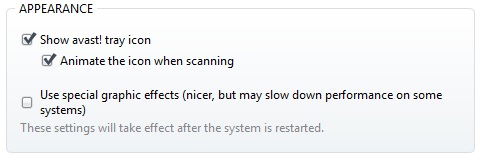
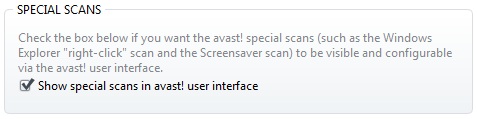
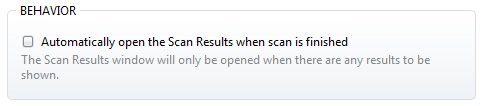
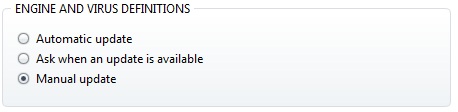
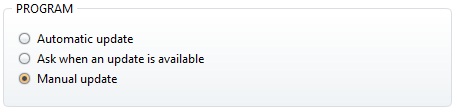
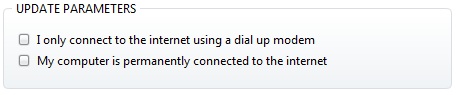
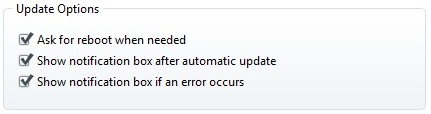

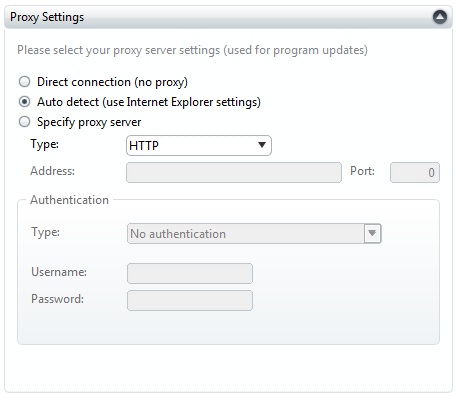
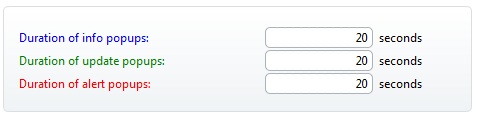
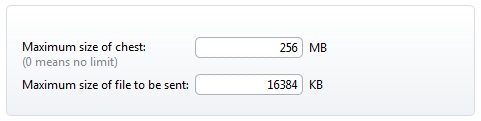

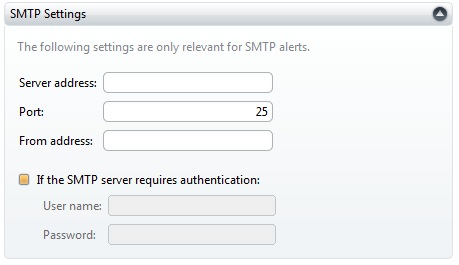
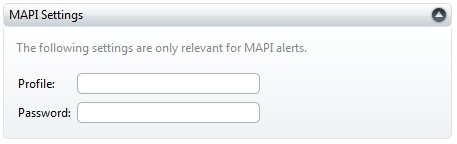
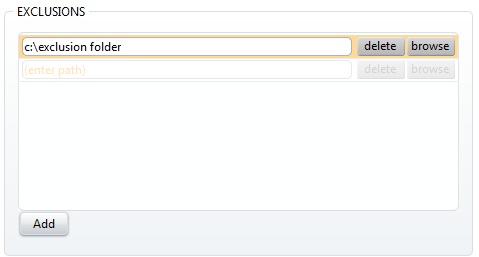
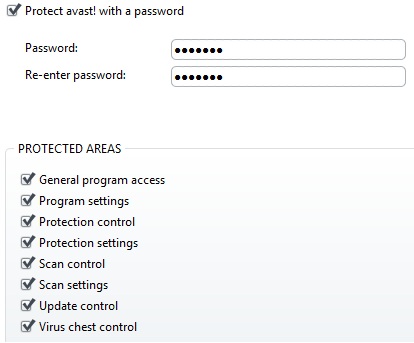
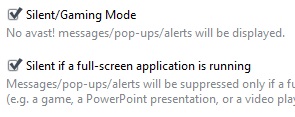
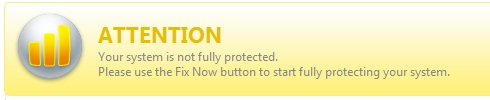
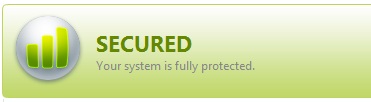
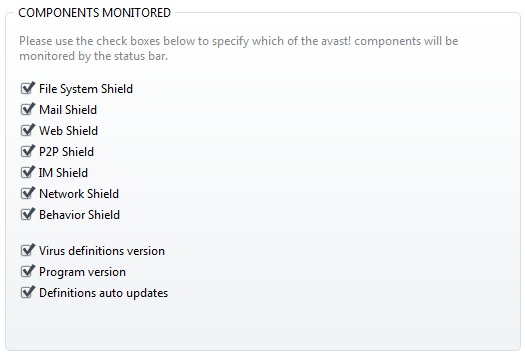
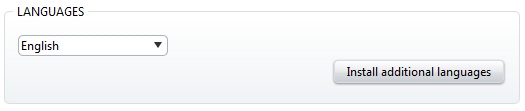
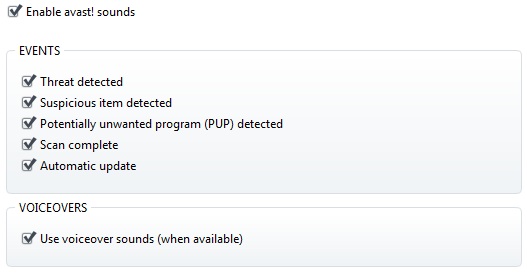
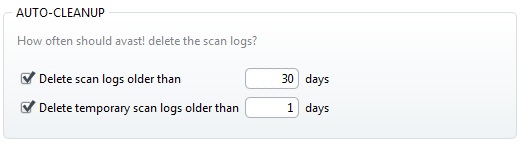

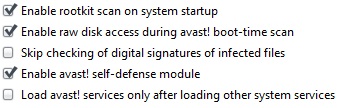
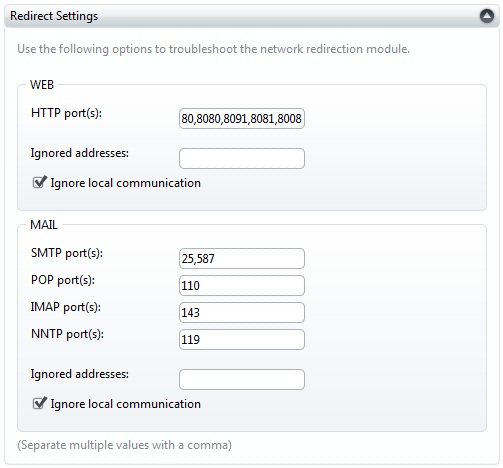
بسیار عالی. فقط ای کاش وبسایت آواست رو هم ذکر می کردید.
http://www.avast.com
و البته این سایت برای دانلود راحت نسخه رایگان:
http://www.filehippo.com/download_avast_antivirus
موفق باشید
سلام پیام جون .
خواهش میکنم . لطف داری شما .
تشکر از نکته ای که ذکر کردی .
موفق باشی ………..
با سلام
کاربران گرامی استفاده کننده از نرم افزار امنیتی و آنتی ویروس آوست Avast
در ۳ روز گذشته این نرم افزار با مشکلاتی مواجه شده است که می توانند جهت رفع آن به لینک ذیل رفته و بعد از ارسال ایمیل از راهکار دیسنا استفاده نمایند .
http://duruntash.mihanblog.com/post/2309
سلام
خیلی ممنون
فقط موقع نصب برای انتخاب network نمیدونم home بهتره یا work ؟ چون کاربر خانگی هستم
ولی زیاد تو نت میرم
salam anti virose man kenare saat yek alamat zarbdare ghermez omade rosh dalilesh chiye mamnon misham
سلام .
تا اونجایی که میدونم ، همچین علائمی نشون از غیر فعال شدن کل آنتی ویروس یا بعضی از پروتکتورهای آنتی ویروس داره .
حالا شما یه نگاهی به تنظیمات آواست بندازید و ببینید که کل آنتی ویروس رو غیر فعال نکردید ؟ یا مثلا بعضی از پروتکتورهاش رو ؟
موفق باشید ……….
سلام … آنتی ویروس آواست واقعا کارش درسته
من 3 ساله ازش استفاده می کنم و راضی هستم
….
شما نرم افزار آواست رو اجرا کنید تو قسمت current status پیغام fixed نمایش می ده اونو کلیک کنید حل میشه.
سلام، می تونی به من بگی چه جوری آنتی ویروسم رو غیر فعال کنم. چون برای نصب بعضی برنامه ها ازم خواسته شده که آنتی ویروسم رو غیر فعال کنم. بعد هم به من بگو که چه حوری دوباره فعال کنم. مرسی
سلام سیما جان .
روی آیکون آواست در قسمت System Tray ( کنار ساعت ویندوز ) راست کلیک کنید و از گزینه avast shields control ، آخرین گزینه یعنی Disable permanently رو انتخاب کنید .
واسه فعال کردنش هم دوباره مسیر بالا رو برید و این بار به جای انتخاب گزینه Disable permanently ، گزینه Enable all shields رو انتخاب کنید .
موفق باشی ………..
سلام دوست عزیز ممنون میشم در مورد تنظیمات قسمت real-time این آنتی ویروس هم توضیحات کامل بدی با سپاس.
سلام دست شما درد كنه
خيلي مفيد بود
سلام .
خواهش میکنم علی آقا . لطف دارید ……
موفق باشی عزیز ……….
با سلام وعرض ادب و خسته نباشید خدمت شما خواهشمندم راجع به تنظیمات قسمت فایروال ان نیز توضیح دهید ازحسن همکاریتان بسیار ممنون و سپاسگذارم
سلام کامران جان .
تمام سعی مون رو میکنیم که به زودی آموزش این قسمت رو هم بزاریم روی سایت .
ممنون از نظرتون . موفق باشید ……..
سلام
قسمت تنظیمات اسکن را اقای علی رضا زارع نگفتی
بین نسخه پولی ونسخه رایگان هیچ تفاوتی نیست فقط فایروال وسیف زون بیشتر بدرد با نکداری وخرید اینترنتی می خورد وانتی اسپم برای نرم افزار اتولوگ است شما می توانید از نسخه رایگان اوست 6 با لاینسس1 ساله در کنار فایروال قدرتند مثل کومودو یا زون الارم که خیلی با هم چفت هستند استفاده کنید همانند صخره از سیستم شما محافظت می کنند بعد اپدیت های اوست کوتاه است واتومات اپدیت می شود بعد از اپدیت پیغام صوتی اوست اپدیت شد می دهد در مورد پاک کردن ویروس که خودش اتومات ویروس یا تروجان را پاک می کند شما کافیه وارد بخش Maintenance شده وارد قسمت virus chest انجا جعبه اوست است محل قرنطینه فایل های ویروسی است بروی فایل ویروس راست کلیک ودلیت را بزنید از کل سیستم پاک میشود برای اسکن هم وارد بخش siting هر کدام از اسکن ها شده درجه هورستیک را روی هایگ میزارید وبعد قسمت دوم all picker را تیک میزنید از اوست می خواهید همه فایل های زیپ شده را اسکن کند بعد قسمت profemese درجه اسکنش را روی هایگ می گذارید بعد قسمت اسکن پاپس را تیک میزنید بعد اوست وقتی درایوی را اسکن می کند ویروس یا فایل های مخرب را پیدا می کند وقتی عملیات اسکن تام شد قسمت show folder قرمز رنگ کلیک کرده وبعد وارد صفح ای میشوی فرمان applye و اوکی می زنی تامی فایل های ویروسی به بخش قرنطینه virus chest منتقل میشوند روش پاک کردنش گفتم توی قسمت ویروس چست جعبه کلید کنترل + آ را زده همه فایل ها را دلیت می کند پاک می شود یک روس اشکن دیگر هم دارد بهش میگن بوت تایم اسکن در جه هورستیکش را روی هایگ میزارید بعد روی قسمت بوت تایم سایسچر کلیک کرده وریستارت می زنید قبل از بالا امدن ویندوز اوست شروع به اسکن می کند وقتی ویروس پیدا می کند چند گزینه قرار می دهد شما شماره 1کیبورد دلیت را می زنی فایل ویروسی را پاک می کند فکر کنم از این واضح تر دیگه نشه گفت
فقط دوستان فراموش نکنند روی هر آنتی ویروسی که نصب میکنند پسورد بزارند از جمله همین اویست.دیگه به راحتی ها توسط ویروس غیرفعال نمیشند.نکته دوم که قبلا هم دوستان فرمودند اینه که حساسیتشو روی آخرین درجه بگذارید و حتما All Pakers رو تیک زده و Scan PuP رو هم تیک بزنید برای همه ی قسمت ها و شیلدها این کارهارو انجام بدید.یادتون نره همونجایی که All Pakers رو تیک میزنید اون پایینش سه گزینه هست،شما دومی رو انتخاب کنید برای همه ی اسکن ها.اولیش که پیش فرضش هست میگه درصورتی که آرشیوی ویروسی بود اون ویروس رو حذف کن و اگر نشد کاری به آرشیو نداشته باش،اما دومی که عرض کردم میگه اگر نتونستی ویروس رو جدا و ریپیر یا پاکش کنی،کل آرشیو رو پاک کن.سوالی بود در خدمتم…
بازم سلام مجید جان .
مرسی از زحمتی که کشیدی و این کامنت بلند که گذاشتی و توضیحات خوبت رو ارائه کردی . البته فکر کنم به یه قسمت توجه نکردی . بنده فقط مواردی که در قسمت Settings وجود داشتن رو بررسی کردم و در ابتدای مطلب هم عرض کردم که فقط موارد موجود در قسمت Settings بررسی میشن . که تنظیمات اسکن در بخش Settings وجود نداره .
ولی بازم ممنون که با حوصله توضیحات خوبت رو به ارائه کردی .
موفق و سربلند باشی ……….
عالي بود دستتون درد نكنه به خاطر توضيحات مروط به تنظيمات اسكن.
سلام
لطفا اقای علی رضا زارع اوست 6 قویتر است یا نود32؟
سلام مجید جان .
من خودم از اوست 6 استفاده میکنم و کاملا راضیم . نکته جالبش اینجاست که آنتی ویروس قبلیم ، نود 32 بود . خیلی از نود راضی نبودم . طبق تجریه شخصیم و آمارهایی که سایت هایی مثل AV-Test دادن ، به نظر خودم اوست 6 بهتره . البته فاکتورهای زیادی هستن که در انتخاب یک آنتی ویروس به عنوان بهترین موثرن که باید همه اون ها رو در نظر گرفت . ولی چیزی که مشخصه یه آنتی ویروس در هر زمینه ای نمیتونه بهترین و کاملترین باشه .
سلام
ببین دوست من من خودم از اوست 6 در کنار فایروال کومودو استفاده می کنم تنظیمات قسمتsetting لازم است چون درجه هورستیک روی هایگ باشد باعث می شود انتی ویروس نهایت قدرتش را رد شنناسایی ویروس استفاده کند هوش مصنوعی قویتر عمل می کند all picker را می زنی از اوست می خوای تمامی فایل ها را ریز ودرشت اپدیت کند انتی ویروس هایی مثل ای وی جی واوست برخی فایل ها با پسوند رار یا زیپ شده یا جار اسکن نمی کنند این گزینه را می زنی باعث می شود اوست تمامی فایل ها را اسکن کند هیچ فایلی از اسکن اوست در نرود یا درجه فول اسکن روی هایگ اسکن کامل انجام می شود تیک زدن اسکن پاپ باعث میشه اوست در هنگام ارسال یاهو مسنجر فایل را اسکن کند همونجایی که All Pakers رو تیک میزنید اون پایینش سه گزینه هست،شما دومی رو انتخاب کنید برای همه ی اسکن ها.اولیش که پیش فرضش هست میگه درصورتی که آرشیوی ویروسی بود اون ویروس رو حذف کن و اگر نشد کاری به آرشیو نداشته باش،اما دومی که عرض کردم میگه اگر نتونستی ویروس رو جدا و ریپیر یا پاکش کنی،کل آرشیو رو پاک می کندطرف می اید می گوید اوست فلاین ویروس را نتوانست پاک کند در حالی کاربر تنظیمش را بلد نیست این تنظیمات را جناب العالی باید می گفتی اینها تنظیمات اساسی اوست است ضمنا به جناب العالی پیشنهاد می کنم در کنار اوست 6 رایگان فایروال کومودو یا زون الارم را هم نصب کن امنیتش صد برابر بشه نتایج اوی تست را قبول ندارم فقط اوی کامپرتویس حرفش سند است و ویروس بولتون تایید شده ماکروسافت است اوی تست مورد تایید ماکروسافت نیست ضا نسخه 5 نود32 در مرحله rc است تا چند روز دیگر می یاد نظرت چیست ؟
سلام ممكنه بفرماييد آيا اين فايروال كومودو كه معرفي كردين سرعت سيستم رو كند ميكنه يا نه؟در ضمن اگه لينك معتبري كه بعد از دانلود كردن اذيت نكنه و راحت نصب بشه برام بزارين ممنون ميشم
سلام هستی جان .
توصیه میکنم حتما این مطلب رو از سایت ما بخونید . چون به صورت کامل در مورد فایروال کومودو توضیح داده و به خوبی میتونید باهاش آشنا بشید . لینک دانلود هم داخلش وجود داره .
موفق باشی ……
سلام
اشتباه املایی در قسمت all picker باعث می شود اوست تمامی فایل های زیپ یا غیره را اسکن کند من اشتباه املایی اپدیت کند اشتباه املایی بود ببخشید
سلام
جناب العالی علی رضا زارع بهتر بود آویرا پریمویم سیکوریتی 10 را تست می کردی توی اوی کامپرتویس نسخه پولی اش دوم شده است من میگم اویرا فری بدرد نمی خوره هیچی نداره اویرا پولی یکسری مشکلات داره تمامی کرک وپچ ها را ویروس تشخیص میده سرعت اینترنت ودانلود را کند میکنه ولی قدرت شناسایی بسیار بالاست هیچ ویروسی ازش در نمی ره وکسپراسکی 2012 هم که ایراد وباگ زیاد داره باعث میشه ویندوز قفل کنه مشکل سی پی یو داره ونود32 البته هنوز ورژن 5 نیامده ان چیزی دیده شده نود32 خانه تکانی اساسی کرده است تغییرات زیادی ایجاد کرده است نورتون حجم اپدیت هایش زیاد است کرک ش از کار می افته جی دیتا که سیستم من نمیکشه
من خودم از اوست 6 در کنار فایروال کومودو استفاده می کنم خیلی هم راضی ام ای وی جی 2011 هم خوب است اما بدیش این است سنگین است بعد اشتباهتش بالاست فایل کپچر مرا ویروس می شناخت اشتباه بود بعضی وقت ها خودش از کار می افتد ماکروسافت هم که چیزی نداره وتوی اروپا توی نسخه های رایگان اوست حرف اول را میزنه با 47 درصد بازار را در اختیار دارد مقام اول ودوم ای وی جی سوم اویرا فری وچهارم ماکروسافت انیشال توی نسخه های پولی سیمانتیک نورتون دوم ترند ماکرو سوم مک افی چهارم کسپراسکی پنجم ای وی جی پولی ششم وب روت
سلام
لطفا این تنظیماتی که من گفتم به مطلب اضافه کن اینها تنظیمات اساسی نرم افزار اوست است امنیت سیستم میره بالا ضمنا در نسخه 6 اوست را میزاشتی بهتر بود کاملتر شده است امکاناتی مثل اتو سند بوکس جعبه شنی هر فایلی مشکوکی اجرا بشه در فضای امن اجرا میشه و سیف زون مخصوص نسخه پولی است بانکداری انلاین در داخلش کروم 9 دارد اطلاعات وحساب را بدون دسترسی از سارقین وهکر وخید اینترنتی در فضای امن انجام می گیرد در نسخه رایگان 6 سپر ضد اسکریپت دارد در نسخه 5 رایگان نبود در نسخه پولی اش بود قابلیت وب روب ضفحات وب را چک می کند از مرورگر فایرفوکس واینترنت اکسپلورر وگوگل کروم پشتیبانی می کند همانند افزونه wot عمل می کند قابلیت بوت تایم اسکن هم هورستیکش راباید روی هایگ گذاشت قدرت شناسای اش بره بالا ونسخه 5 سند بوکس نداره نسخه 6 هم پولی اش داره نسخه رایگان اتو سند بوکس داره نه سند بوکس وانتی اسپم بیشترب برای اتولوگ استفاده میشه
http://www.av-comparatives.org/en/comparativesreviews/detection-test
av-compertives On-demand detection of malware year 2011 february
1-Gdata 99.8%
2-trustport 99.2%
3-Avast 98.4%
4-Pand, f-secure 98.1%
5-Qihoo 97.9%
6-Bitdefender 97.6%
7-Avira , Eset nod32 97.5
8-Escan 97.4%
9-Kaspersky 97.0%
10-Mafee 96.8%
11-Microsoft 95.8%
12-Symantic 95.5%
13-Trend mIcro 94.4%
14-Sobhos 94.1%
15-Pc tools 92.8%
16-AVG 91.4%
17-Werboot 85.5%
18-K7 84.4%
Fals positive
1-mc afee 0
2-microsoft 1
3-Bitdefender ,escan,fsecure 3
4-sophos 4
5-Avira 9
6-pc tools 6
7-symantic 11
8-kaspersky trustport 12
9-k7 14
10- avg 15
11-Gdata ,panda 18
12-avast 19
13-Eset 20
14= werboot 22
15-qihoo 104
16-trend micro 290
Speed scan
1-Avast 16.2
2-panda 13.2
3-k7 12.1
نتایج تست هوش مصنوعی موسسه Av-compertives در ماه May سال 2011 امد چیزی در این نتایج مهم است جی دیتا ونود32 هستند علارغم اینکه در تست هوش مصنوعی رتبه خوبی داشتند بدلیل ضریب خطای بالا نتوانستند نشان A+ بگیرند رد شدند در پایان اویرا وکسپراسکی بهترین هوش مصنوعی را با کسب A+ از ان خود کردند
1-GDATA 61%
2-ESET , AVIRA 59%
3-Kaspersky 55%
4-Panda 52%
5-Trutport 38%
6-Microsoft 36%
7-F-secure –Bitdefender 35%
8-Qihoo and Escan 34%
9-Sophos 23%
False positive
1 –Bitdefender 3-escan 3-F-secure 3 Microsoft خیلی کم
Sophos 4 –Avira 9-Kaspersky (12) –Trustport(12کم
GDATA (18) ESET NOD32 (20) PANDA 18 زیاد
Qihoo 104 خیلی زیاد
در این تست فقط آویرا وکسپراسکی نشان ADVANCED + گرفتند بقیه همه رد شدند لابد اینم انکار می کنی نگو اویرا ضعیف است خودت مشکل داری جی دیتا بدیل ضریب اشتباهات بالا رد شد
برخی انتی ویروس ها مثل اوست ونورتون وای وی جی بدیل استفاده از فناوری ابری مجوز شرکت در تست هوش مصنوعی پیدا نکردند
http://www.av-comparatives.org/en/comparativesreviews/retrospective-test
اینم تست دینامیکی جالب اینجاست توی تست دینامیکی اوست رتبه اش از نود32 وکسپراسکی واویرا بهتر بوده است
http://chart.av-comparatives.org/chart2.php
اینم نتایج ویروس بولتون : می بینی اوست رایگان روی خیلی از انتی ویرس های پولی را کم کرده است
بد نیست علی رضا زارعی یه نگاه به این عکس بندازن
https://blog.avast.com/wp-content/uploads/2011/04/VB_Apr_2011.png
چند تا نکته مهم
1- این نسخه رایگان آواست هستش که روی همه رو کم کرده نه پولیش
2- ببینید واقعا از منابع کمی استفاده میکنه و سرعت رو پایین نمیاره از این نظر بهترینه
3- قابل توجه کسانی که خودشونو واسه نود32 و کسپر دارن میکشن.
سلام
سریعترین سرعت اسکن را اوست با 17.2 طبق موسسه اوی کامپرتویس به خود اختصاص داده است
Speed scan
1-Avast 16.2
2-panda 13.2
3-k7 12.1
سلام آتنی ویروسم نمی دونم چرا stop شده خطا داده:Antivirus : warning ،your system is unsecored لطفاً راهنمایی کنید
سلام
اول امکان داره از این باشه که شما نرم افزار را غیر فعال کردید باید روی استوپ کلیک کرده تا فعال شود اگه نشد نرم افزار خراب است یا اینکه لاینسس معتبر نیست باید نرم افزار را پاک کرده ودوباره نصب کنید سوم اینکه شما بهتره از نسخه رایگان اوست 6 در کنار فایروال قدرتمند کومودو استفاده کنید سیستمتان را همانند صخره در مقابل هکر ها وویروس ها محافظت کند
Results and comments – www.matousec.com 2011 june test firewall product
Results and comments – www.matousec.com
test firewall year 2011 june matousec
1-comodo 100% Excellenet +
2-pc tools 99%
3-online solitiaio 99%
4-outpost 97%
5-kaspersky 93%
6-malwar defender 91%
7-priwate firwall 91%
8-jetico persional 2.1 88
9-bitdefender 2011 84 very good
10- zone alarm 66% good
and …..very poor
سلام .آواست من متاسفانه با پیغام fix now مواجه هست و اینکه دیگه آپدیت نمیشه و من هم اطلاعات خاصی ندارم در مورد این پیغام .ممنون میشم اگر راهنمایی کنید.
سلام .
پیغام Fix Now دقیقا کجای آنتی ویروستون نشون داده میشه ؟
دلیل آپدیت نشدن آنتی ویروستون میتونه این باشه که قابلیت آپدیت خودکار از کار افتاده . وارد محیط آواست بشید و از قسمت سمت چپ MAINTENANCE ، گزینه Update رو انتخاب کنید . حالا از قسمت سمت راست روی دکمه Update engine and virus definitions کلیک کنید و ببینید که آپدیت میشه یا نه .
منتظر جوابتون هستم . موفق باشید ………..
سلام من هم همین مشکل را دارم ودر قسمت update پیغام ذیل می اید
failed to update the avast service is not running
در قسمت اولین گزینه برنامه برای من هم می اید now fix
سلام .
اون ارور داره به شما میگه که یکی از سرویس های آواست راه اندازی نشده . فکر کنم فایلی هست به نام avast.setup هستش .
شما همون گزینه fix now که براتون میاد رو بزنید . به احتمال خیلی زیاد مشکلتون حل میشه .
اگه نشد ، سیستم رو یه بار ریست کنید . چون ممکنه این از کار افتادن این سرویس به صورت موقتی بوده باشه و با یه ریست درست بشه .
در آخر اگه هیچ کدوم از این موارد جواب نداد ، آواست رو حذف و دوباره نصب کنید .
سلام علیرضا، خوبی؟ می خواستم مقداری اطلاعات در مورد مدیریت وب سایت به من بدی. ازت ممنونم.
سلام سیما جان .
ممنون . من خودم تخصص زیادی در مورد راه اندازی وبسایت و تنظیماتی که باید روی سرور انجام بشه و کلا از این دست مسائل ندارم . میتونی از دوستان دیگه مثل آقای میری کمک بگیرین .
موفق باشی عزیزم ……..
سلام
این آنتی ویروس رو سیستم من نصبه. منتها نمیدونم چرا روی آیکونش که پایین دسک تاپمه یه ضرب در قرمز هست.
یه مشکل دیگه هم داره ویروسا رو شناسایی میکنه ولی نمیشه حذفشون کرد یعنی دکمه apply غیر فعاله
خواهش میکنم اگه میتونین راهنماییم کنین که بدجور گرفتارم
پیشاپیش ممنون
خواهش میکنم صبا جان .
موفق باشی عزیزم ……….
سلام
احتما دوست عزیز اقای صبا نسخه اوست شما غیر فعال شده است شما بهتره بروی ان راست کلیک کرده وفرمان enabble shild را بزنید فعال می شود اگه بازم فعال شده نرم افزار را پاک کنید دوباره نصب کنید بروی نرم افزار پسورد بزارید تا ویروس ان را از کار نیاندازد سعی کنید از نسخه اخر اوست نسخه 6.0.1203 استفاده کنید چون قوی تر از نسخه 5 است برای تنظیمات اسکن از تیک زدن اسکن پاپ باعث میشه اوست در هنگام ارسال یاهو مسنجر فایل را اسکن کند همونجایی که All Pakers رو تیک میزنید اون پایینش سه گزینه هست،شما دومی رو انتخاب کنید برای همه ی اسکن ها.اولیش که پیش فرضش هست میگه درصورتی که آرشیوی ویروسی بود اون ویروس رو حذف کن و اگر نشد کاری به آرشیو نداشته باش،اما دومی که عرض کردم میگه اگر نتونستی ویروس رو جدا و ریپیر یا پاکش کنی،کل آرشیو رو پاک می کندطرف می اید می گوید اوست فلاین ویروس را نتوانست پاک کند اگه جواب نداد از بوت تایم اسکن استفاده کنید درجه هورستیکش را روی هایگ بزارید هنگام شناسایی ویروس در حالت بوت تایم اسکن دکمه شماره 1 کیبورد دلیت را بزنید ویروس ها را پاک می کند شما بلد نیستید با اووست کار کنید دلیل بر ضعف اوست نذارید اوست هر چی باشه سگش شرف داره به نود32 اوست توانایی حذف هر ویروسی را دارد من حدوا 2سال ازنود32 استفاده کردم واقعا کارایی نداره از کاسپر هم استفاده کردم کارایی کاسپر ازنود32 واقعا عالی تر هست,الان حدود یک ماهی میشه از اوست استفاده میکنم بازهم اوست از نود32 بهتره .این امار وارقام شرکتهای انتی ویروسها براساس معیارهای خود شرکت هستند پس دلیلی بر بهتر بودن انتی ویروسها نیست. نود قدرت شناسایی ویروس داره اما قدرت پاک کردن بعضی ویروسها را نداره اما اوست 6 داره بد نیست اقای صبا به نتایج لابراتور معتبر av-test بیانداز اوست نسخه رایگانش رتبه اش از نود32 سیکوریتی واویرا سیکوریتی بالاتر بوده است شما می توانید اوست 6 را در کنار فایروال قدرتمند کومودو ویا زوم الارم نصب کنید سیستمتان را محافظت کند
http://www.av-test.org/certifications